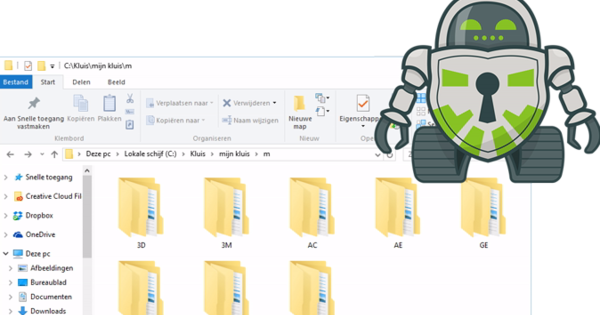L'Explorador de Windows pot mostrar els noms dels fitxers en una llista o podeu veure la visió general dels fitxers com a miniatures. Per exemple, podeu veure una vista prèvia de les imatges png i jpg. Windows no ofereix visualitzacions prèvies d'algunes imatges, com ara els fitxers de Photoshop (psd). Podeu fer-ho amb SageThumbs.
Pas 1: miniatures
La pantalla de l'Explorador de Windows és fàcil de canviar. A través de la pestanya Imatge pots canviar entre Detalls o Icones grans. De Detalls veureu el nom del fitxer amb informació addicional com ara la data i la mida del fitxer. Icones grans mostra les miniatures dels fitxers. És útil si coneixeu les dreceres per a això. Activa la pantalla Detalls amb Ctrl+Maj+6 i Icones grans mitjançant Ctrl+Maj+2.
SageThumbs està disponible per a tot tipus d'imatges per a les quals no veieu una vista en miniatura, encara que aquesta vista estigui activada a l'Explorador de Windows. La instal·lació és senzilla, però després haureu de canviar alguns paràmetres. Baixeu i instal·leu SageThumbs aquí.

Pas 2: Configuració
Cerqueu SageThumbs al vostre menú d'inici i comenceu Opcions de SageThumbs de 64 bits o Opcions de SageThumbs de 32 bits (segons la versió del bit, mireu la tecla de Windows + Pausa). Permet que SageThumbs gestione totes les miniatures comprovant Seleccioneu-ho tot. Augmenta el valor darrere Mida màxima considerable. Per defecte, això és de 10 MB. Un fitxer de Photoshop pot tenir fàcilment 500 MB. Aquest és un bon valor per establir si ja sabeu que teniu fitxers de Photoshop encara més grans. Confirmeu amb D'acord i ja has acabat. A partir d'ara veureu el contingut de tots els fitxers d'imatge a l'Explorador de Windows.

Pas 3: Converteix
Opcionalment, podeu mostrar el programa enllaçat com una icona addicional a la miniatura. Obriu les opcions de SageThumbs de nou i comproveu Mostra el tipus a la miniatura. Seguint l'exemple de Photoshop, amb aquest ajust addicional veureu el logotip de Photoshop a la imatge en miniatura de l'Explorador de Windows.
Un extra agradable de SageThumbs s'amaga darrere del botó dret del ratolí. Feu clic en un fitxer d'imatge (o selecció d'imatges) i trieu SagaThumbs. Aquí veureu opcions com Converteix a jpg o Enviar imatge per correu electrònic. Aquests trucs fan que els programes addicionals (que podeu utilitzar per a això) siguin superfluos.